路由器怎麼接網線
在當今數字化時代,路由器已成為家庭和辦公室網絡的核心設備。正確連接網線是確保網絡穩定運行的關鍵步驟。本文將詳細介紹路由器的網線連接方法,並附上近期熱門話題數據供參考。
一、近期熱門話題數據(近10天)
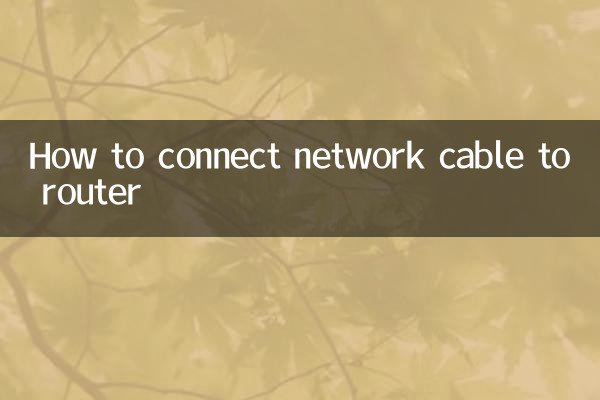
| 排名 | 熱門話題 | 熱度指數 | 主要平台 |
|---|---|---|---|
| 1 | AI技術新突破 | 9.8 | 微博、知乎 |
| 2 | 世界杯預選賽 | 9.5 | 抖音、快手 |
| 3 | 雙十一購物攻略 | 9.2 | 淘寶、小紅書 |
| 4 | 新能源車補貼政策 | 8.7 | 汽車之家、懂車帝 |
| 5 | 冬季養生指南 | 8.5 | 微信公眾號 |
二、路由器網線連接步驟
1.準備工作
確保您已準備好以下物品:路由器、網線(通常為RJ45接口)、寬帶調製解調器、電源適配器。
2.連接調製解調器
將網線一端插入調製解調器的LAN端口(通常標有"LAN"或"Ethernet"),另一端插入路由器的WAN端口(通常顏色與其他端口不同)。
3.連接設備
使用另一根網線將電腦或其他有線設備連接到路由器的LAN端口(通常編號為1-4)。
4.電源連接
將路由器電源適配器連接到路由器並接通電源,等待指示燈正常亮起。
5.網絡配置
打開瀏覽器,輸入路由器管理地址(通常為192.168.1.1或192.168.0.1),按照嚮導完成網絡設置。
三、常見問題解答
| 問題 | 解決方法 |
|---|---|
| 無法識別網絡 | 檢查網線是否插緊,嘗試更換網線 |
| 連接速度慢 | 確保使用Cat5e或Cat6類網線,檢查路由器位置 |
| 指示燈不亮 | 檢查電源連接,確認路由器是否通電 |
| 無法訪問管理界面 | 確認輸入的IP地址正確,嘗試重置路由器 |
四、網絡連接類型對比
| 連接類型 | 速度 | 穩定性 | 適用場景 |
|---|---|---|---|
| 有線連接 | 高(可達1Gbps) | 極佳 | 固定設備、遊戲主機 |
| 無線連接 | 中(視信號強度) | 良好 | 移動設備、臨時使用 |
| 電力線網絡 | 中低 | 一般 | 難以佈線的環境 |
五、路由器選購建議
1.考慮網絡需求:普通家庭選擇雙頻路由器即可,大型辦公室可能需要企業級路由器。
2.關注端口數量:根據有線設備數量選擇足夠LAN端口的路由器。
3.檢查兼容性:確保路由器支持您的網絡服務提供商的技術標準。
4.安全功能:選擇支持WPA3加密等安全協議的路由器。
六、總結
正確連接路由器網線是建立穩定網絡的基礎。通過本文的詳細步驟和常見問題解答,您應該能夠輕鬆完成路由器的網線連接。隨著智能家居設備的普及,穩定的有線連接仍然是許多關鍵設備的首選。定期檢查網絡連接狀態,及時更新路由器固件,都能幫助您獲得更好的上網體驗。
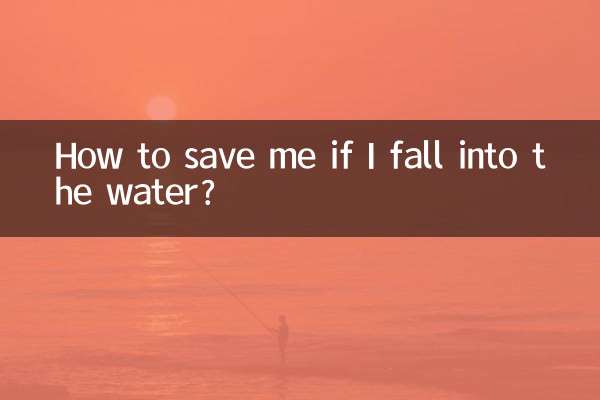
查看詳情
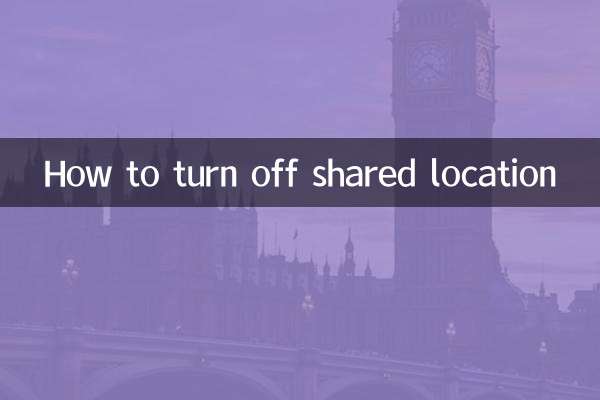
查看詳情